
新しいスマホに、電話帳を移行する方法をご紹介します。
スポンサーリンク
iPhoneからiPhoneへ
旧iPhoneから新iPhoneへ電話帳を移動する場合をご案内します。
iTunesを使用して転送
iTunesを使用し電話帳を転送するのが一番高速です。以前のiPhoneから、まだデータが無い状態の新しいiPhoneに転送する方法です。(データを新しいiPhoneに上書きすることになる為。)
それではご案内します。
自動で同期(上書き)しない設定へ
自動で同期しない設定にしてから接続します。(上書き防止の為)
(この項目は、同期しても問題ない方は、スキップしてください。)
- iTunesを起動>
- 編集>設定>
- デバイス>iPod、iPhone、およびiPadを自動的に同期しない>チェックする
これで接続しただけでは、同期しない設定になりました。
バックアップ
続いて、古いiPhoneから電話帳をバックアップします。
- USBケーブルでパソコンと(旧)iPhoneを接続>
- 左上のデバイスのマークをクリック>
- iPhoneのバックアップを暗号化に「チェック」>今すぐバックアップ>
バックアップ場所は、好きな方をお選びください。 - 暗証番号を設定(復元する際に必要ですので忘れないでください。)
しばらく待つとバックアップが完了します。
電話帳を読み込む
新しいiPhoneに電話帳を書き込みます。
- 新しいiPhoneをUSBで設定>
- バックアップを復元>
- (もし、アラートが出た場合は、アラートのガイダンスに従ってください。)
(※上記の場合は:iPhoneの設定>自分のアカウント名(一番上)>iCloud>iPhoneを探す>オフ) - 先程のバックアップを選択し、復元>
- バックアップ時に指定した暗証番号を入力し、復元を完了させてください。
以上で完了です。再度iPhoneを探すをONにしておきましょう。
その他の電話帳転送方法
iPhoneの電話帳転送方法
iCloudを利用して転送する方法など、とても詳しくご紹介されています。
Android端末の電話帳転送方法
感想
お疲れ様でした。データ転送は完了しました。しかし、破損や水没、紛失などの万が一に備えて、これからもこまめにバックアップをしましょう。





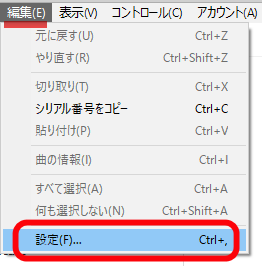
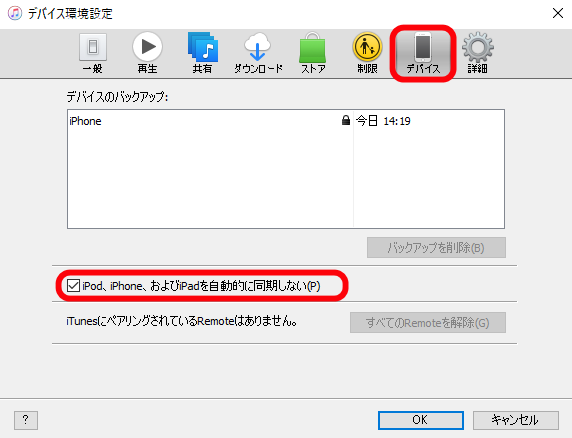
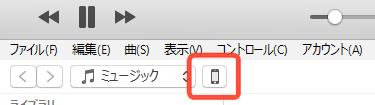
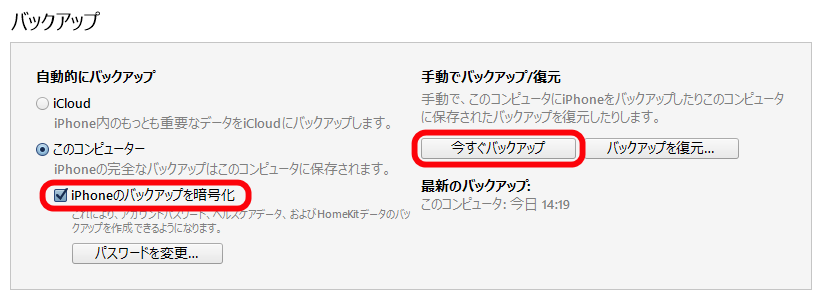
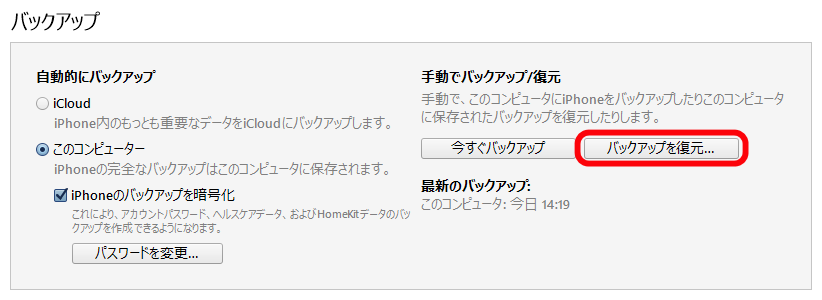
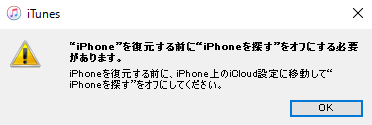
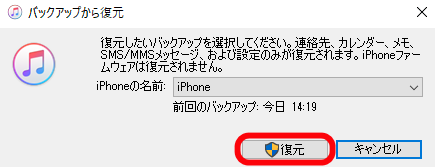
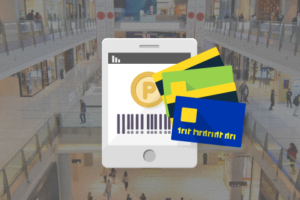
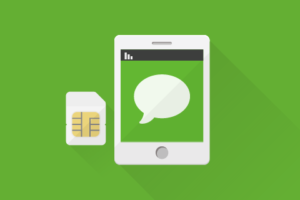

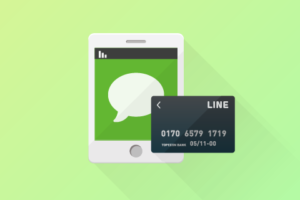

















コメントを残す